1.
Zet je voorgrond kleur #bfbfbf op en je achtergrond kleur op #af0904
Open nieuwe transparante afbeelding - 800x800.
2.
Activeer gereedschap vlakvulling - vul deze laag met de voorgrond kleur.
Open uit de scrapkit - map frames - PK-T-F1.
3.
Bewerken -
kopiŽren.
Bewerken - plakken als nieuwe laag op de afbeelding.
4.
Activeer gereedschap verplaatsen - schuif het frame iets naar boven
en naar rechts.
Effecten - 3D Effecten - slagschaduw - met deze instellingen.
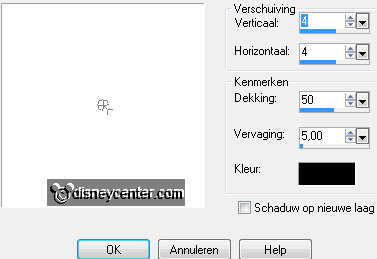
5.
Open uit de scrapkit - map elements - PK-T-WIRE3.
Bewerken -
kopiŽren.
Bewerken - plakken als nieuwe laag op de afbeelding.
6.
Zet deze rechts boven op het frame - zie hieronder.

Lagen - schikken - omlaag verplaatsen.
7.
Activeer gereedschap wisser - zet de grootte op 20.
Wis alles weg wat buiten het frame uitkomt.
8.
Activeer de bovenste laag.
Open uit de scrapkit (we gebruiken nu alleen maar de map elements)
PK-T-TRUCK
Bewerken -
kopiŽren.
Bewerken - plakken als nieuwe laag op de afbeelding.
9.
Effecten - Afbeeldingseffecten - verschuiving - met deze
instellingen.
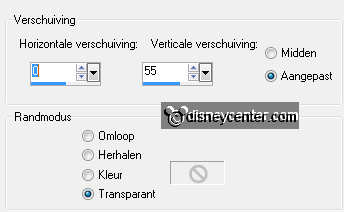
Effecten - 3D Effecten - slagschaduw - instellingen staan goed.
10.
Activeer gaspump - bewerken -
kopiŽren.
Bewerken - plakken als nieuwe laag op de afbeelding.
11.
Zet deze links van het frame - zie voorbeeld.
Effecten - 3D Effecten - slagschaduw - instellingen staan goed.
12.
Open uit de scrapkit - PK-T-TYRE - afbeelding - formaat wijzigen 50%
- alle lagen aangevinkt.
Bewerken -
kopiŽren.
Bewerken - plakken als nieuwe laag op de afbeelding.
13.
Zet de band voor de gaspump rechts.
Effecten - 3D Effecten - slagschaduw - instellingen staan goed.
14.
Open uit de scrapkit - PK-T-HUB - afbeelding - formaat wijzigen 65%
- alle lagen aangevinkt.
Bewerken -
kopiŽren.
Bewerken - plakken als nieuwe laag op de afbeelding.
15.
Zet de hub(velg) voor de band links - zie voorbeeld.
Effecten - 3D Effecten - slagschaduw - instellingen staan goed.
16.
Open uit de scrapkit - PK-T-SIGN2 - afbeelding - formaat wijzigen
85% - alle lagen aangevinkt.
Activeer gereedschap selectie - rechthoek.
Maak een selectie zoals hieronder.
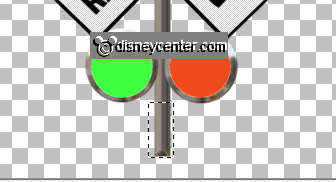
17.
Bewerken -
kopiŽren.
Bewerken - plakken als nieuwe afbeelding.
Zet deze even opzij.
18.
Seleceties - niets selecteren
Activeer PK-T-SIGN2 - bewerken -
kopiŽren.
Bewerken - plakken als nieuwe laag op de afbeelding.
19.
Zet deze rechts bovenaan het frame - zie voorbeeld.
Effecten - 3D Effecten - slagschaduw - instellingen staan goed.
20.
Open uit de scrapkit - PK-T-SIGN1 - afbeelding - formaat wijzigen
75% - alle lagen aangevinkt.
Bewerken -
kopiŽren..
Bewerken - plakken als nieuwe laag op de afbeelding.
21.
Zet het bord onderaan de paal van sign2.
Effecten - 3D Effecten - slagschaduw - instellingen staan goed.
22.
Activeer het stukje paal uit punt 16.
Bewerken -
kopiŽren.
Bewerken - plakken als nieuwe laag op de afbeelding.
Zet dit onder het bord (sign1). Zorg dat het gelijk staat met de
paal.
23.
Open uit de scrapkit - PK-T-SIGN3 - afbeelding - formaat wijzigen
50% - alle lagen aangevinkt.
Bewerken -
kopiŽren.
Bewerken - plakken als nieuwe laag op de afbeelding.
24.
Zet het bord onderaan het stukje paal.
Effecten - 3D Effecten - slagschaduw - instellingen staan goed.
25.
Open uit de scrapkit - PK-T-BARRICADE - bewerken -
kopiŽren.
Bewerken - plakken als nieuwe laag op de afbeelding.
26.
Effecten - Afbeeldingseffecten - verschuiving - met deze
instellingen.
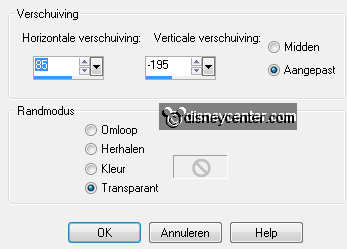
Effecten - 3D Effecten - slagschaduw - instellingen staan goed.
27.
Activeer je tube (mictrucker) - bewerken -
kopiŽren.
Bewerken - plakken als nieuwe laag op de afbeelding.
28.
Zet de tube voor de band en de barricade - zie voorbeeld.
Effecten - 3D Effecten - slagschaduw - instellingen staan goed.
29.
Open uit de scrapkit - PK-T-ROADCONE - afbeelding - formaat wijzigen
50% - alle lagen aangevinkt.
Bewerken -
kopiŽren.
Bewerken - plakken als nieuwe laag op de afbeelding.
30.
Zet de Roadcone voor de barricade rechts.
Effecten - 3D Effecten - slagschaduw - instellingen staan goed.
31.
Open uit de scrapkit - PK-T-TOOLBOX - afbeelding - formaat wijzigen
50% - alle lagen aangevinkt.
Bewerken -
kopiŽren.
Bewerken - plakken als nieuwe laag op de afbeelding.
32.
Zet de Toolbox links van de roadcone.
Effecten - 3D Effecten - slagschaduw - instellingen staan goed.
33.
Open uit de scrapkit - PK-T-GASCAN - afbeelding - formaat wijzigen
75% - alle lagen aangevinkt.
Bewerken -
kopiŽren.
Bewerken - plakken als nieuwe laag op de afbeelding.
34.
Zet de Gascan links van de toolkit.
Effecten - 3D Effecten - slagschaduw - instellingen staan goed.
35.
Lagen - nieuwe rasterlaag.
Zet je watermerk in de afbeelding.
36.
Maak de onderste laag actief.
Activeer gereedschap selectie - rechthoek.
37.
Maak een selectie over de hele afbeelding maar 40 pixels van de
onderkant blijven.
Afbeelding - bijsnijden tot selectie.
38.
Selecties - alles selecteren.
Selecties - wijzigen - inkrimpen 10
39.
Selecties - omkeren.
Lagen - nieuwe rasterlaag.
Vul deze met de achtergrond kleur.
40.
Effecten - insteekfilters - Xero - Fritillary - met deze
instellingen.
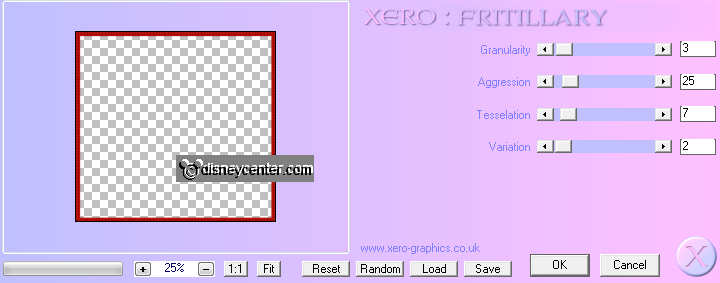
Effecten - randeffecten - accentueren.
Selecties - niets selecteren.
41.
Afbeelding - formaat wijzigen 75% - alle lagen aangevinkt.
Activeer raster 13 (barricade).
42.
Activeer gereedschap selectie uit vrije hand - van punt tot punt.
Maak een selectie zoals hieronder.

43.
Aanpassen - helderheid en contrast - helderheid/contrast - met
deze instellingen.
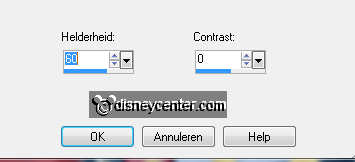
Selecties - niets selecteren.
44.
Bewerken - samengevoegd
kopiŽren.
Open animatie shop.
45.
In AS - plakken als nieuwe animatie.
Terug naar PSP.
Klik 3 keer op Laatste opdracht ongedaan maken.

46.
Bewerken - samengevoegd kopiŽren.
In AS - plakken VOOR actieve frame.
47.
Bewerken - alles selecteren.
Animaties - Eigenschappen van frame op 40.
Bestand - opslaan als - geef naam - klik 3 keer op volgende en dan
op voltooien.
En klaar is de tag.
Ik hoop dat je het leuk vond deze les te doen.